
Nu när den imponerande nya HTC 10-smarttelefonen är tillgänglig i USA, och snart kommer till fler bärare börjar vi få många frågor om det. Den här guiden kommer att förklara hur du stänger eller rensar körbara appar på HTC 10 för att förbättra prestanda och spara batterilivslängd.
Med en kraftfull Quad-core-processor, 4 GB RAM och en större 5,2-tums Quad HD-bildskärm, kommer användare att köra massor av appar, spel, musikspelare och mer som kommer att hamna i viloläge när de inte längre används . Vi vill stänga appar som inte längre behövs.
Läs: Så här lägger du alltid till Display till HTC 10
Den 12 april meddelades den nya HTC 10, och den är tillgänglig i USA den 5 maj från Verizon den 13 maj från Sprint, liksom T-Mobile eller HTC.com. När ägarna får det vill de lära sig hur man använder den. Rensning eller stängning av appar är en mycket generisk uppgift, men iPhone-omvandlare eller första gången smartphone-köpare vill veta hur man gör det. Läs vidare för att få reda på hur.

När det gäller Android, borde ägare i de flesta fall låta operativsystemet hantera minnet och de senaste applikationerna, för att inte tala om 4 GB RAM betyder att det kan multitask utan problem. Den här telefonen har mer än tillräckligt mycket ström för att få många appar öppna som användare kan växla fram och tillbaka mellan. Det sägs att det fortfarande finns tider att en användare kanske vill rensa appar som kör program som inte behövs.
Googles Android OS gör ett utmärkt jobb som hanterar appar och multitasking, till skillnad från alla andra operativsystem, genom att placera appar i ett lågt strömtillstånd redo att bli kallad till handling när det behövs. Med Android 6.0 gör en funktion som kallas "Doze" det ännu bättre och sätter apper somna i låg strömtillstånd tills de behövs igen. Det är väldigt snabbt och effektivt, men inte för alla. Låt oss börja.
Instruktioner
Att rensa appar ur minne eller multi-tasking-menyn på HTC 10 är väldigt enkelt, och liknar modeller före den, eller de flesta Samsung eller Android-enheter. Under skärmen finns knapparna bakåt, hem och fyrkantig ikon. Den sista på höger sida, den är multi-tasking eller app switcher knappen. Det är något som flesta ägarna sällan berör, men kan göra någon mer effektiv på några sekunder.
Tryck helt enkelt på den fyrkantiga knappen längst ned till höger på displayen. Det här är menyn med flera uppdragsmenyer som innehåller alla aktuella och körbara appar. För de som inte visste, byter du från Gmail till YouTube, sedan till webbläsaren och tillbaka till Gmail, är det extremt snabbt och effektivt med den här knappen. Men det här är också där en snabb svep stänger och dödar apps.
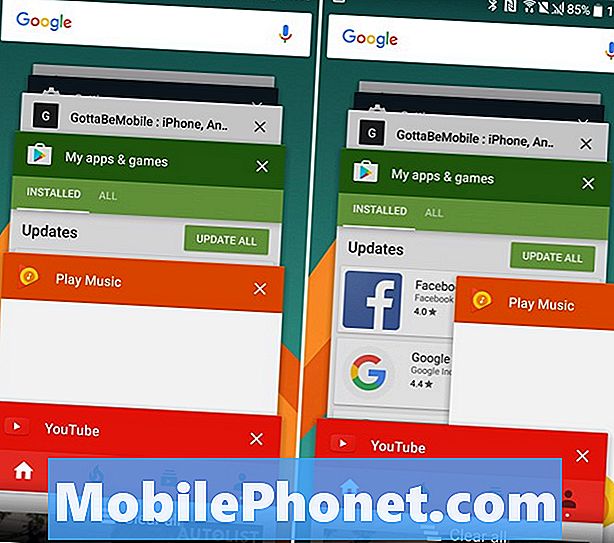
Ovanstående är vad ägare kommer att se när de trycker på multi-tasking-nyckeln. Det är ett rollodex-stilkort-användargränssnitt fullt av alla körbara appar. Då till höger kan du se att jag enkelt sveper med ett finger för att rensa och stänga Google Play Music. En snabb svepning, och appen stängs permanent tills en användare öppnar den igen.
Det är en bra idé att lämna saker som telefon, meddelanden eller till och med webbläsaren här, speciellt om du använder dem ofta. Att rensa SMS-textappen betyder bara att den måste starta nästa gång ett meddelande kommer in, slösa ännu mer batteri än att lämna det i viloläge. Samma regel gäller alla appar, så stäng bara de som du inte behöver längre. Det är en bra idé att rensa stora appar som Google Maps, Navigation eller batteridriven Facebook-app.
Läs: 10 Spännande HTC 10-fodral
Ett svep och appen rensas bort. Alla sparade framsteg eller webbplatser du kanske är på måste ladda om nästa gång du använder den specifika applikationen. Dra enkelt för att rensa appar på HTC 10, och det är det. Men nedan är ett annat alternativ, som är "Clear All". De flesta tillverkare erbjuder detta, men det är inte något vi skulle rekommendera. Många ägare knackar på det flera gånger under hela dagen och tror att det kommer att hjälpa, men Android hanterar system apps och minne så bra att det inte hjälper så mycket som folk tror.
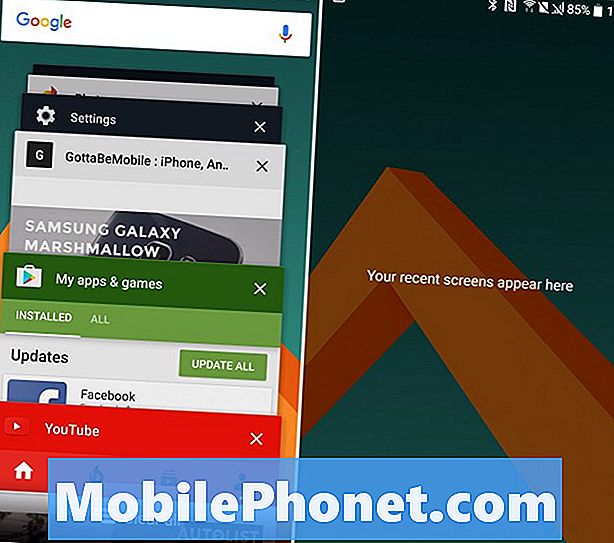
Om du trycker på den knappen längst ner kommer det dock att stänga och rensa varje enskild app som körs på telefonen. Ovan kan du se det nu säger "Dina senaste appar visas här" och det beror på att det inte finns någon att visa, jag stängde alla körbara appar.
Några gånger det alternativet är en bra idé är före sängen på natten, när de går till jobbet, eller när en användare vet att de inte kommer att fungera telefonen under en längre tid. Någon annan situation, låt telefonen bara hantera allt för dig. Det är trots allt en smartphone.
Det är allt du behöver veta. Håll helt enkelt den fyrkantiga knappen längst ned till höger om telefonen, svep bort alla appar som du inte längre vill öppna och springa och stänger appen på HTC 10. Om du har några andra frågor, släpp oss en kommentar nedan.


